Потрібно організувати фотографії в Linux? Перевірте Digikam! Це цифровий інструмент управління фотографіями на робочому столі Linux. Він може мітити, сортувати та імпортувати фотографії для вас, тому не потрібно робити це вручну.
СПОЙЛЕР ПОПЕРЕДЖЕННЯ: Прокрутіть униз і перегляньте відео-посібник в кінці цієї статті.
Встановіть Digikam
Digikam - це програма KDE, але вона працює намайже всі Linux настільні середовища бездоганно. Щоб встановити його, відкрийте термінал і дотримуйтесь інструкцій, які відповідають вашому дистрибутиву Linux.
Ubuntu
sudo apt install digikam
Debian
sudo apt-get install digikam
Arch Linux
sudo pacman -S digikam
Fedora
sudo dnf install digikam
OpenSUSE
sudo zypper install digikam
Загальний Linux
Digikam - це програма KDE, тому ввімкніть їїбільшість дистрибутивів Linux не є складним. Щоб встановити його, відкрийте термінал і знайдіть “digikam” у своєму менеджері пакунків. Крім того, виконайте ці вказівки, щоб версія AppImage працювала.
Використання Digikam AppImage приємно, оскільки все, що потрібно для запуску, знаходиться всередині. Завантажте його у вашу систему, відкривши термінал та скориставшись wget інструмент для завантаження.
wget http://mirrors.ukfast.co.uk/sites/kde.org/ftp/stable/digikam/digikam-5.9.0-01-x86-64.appimage
або для 32-бітної версії спробуйте:
wget http://mirrors.ustc.edu.cn/kde/stable/digikam/digikam-5.9.0-01-i386.appimage
Тепер, коли Digikam є у вашій системі, його потрібно буде десь помістити. У терміналі використовуйте mkdir командуйте та створіть папку AppImage.
mkdir ~/AppImages
Використання mv команду, перемістіть файл Digikam AppImage до нового ~ / AppImage каталог.
mv digikam-5.9.0-01-*.appimage ~/AppImages
Перемістіть термінал у папку AppImage за допомогою CD командування.
cd ~/AppImages
Використовувати chmod командувати та оновлювати дозволи Digikam AppImage. Оновлення дозволів є важливим кроком, оскільки це дозволить файлу виконуватись так, ніби це програма.
sudo chmod +x digikam-5.9.0-01-*.appimage
Запустіть початковий інструмент налаштування Digkam за допомогою:
./digikam-5.9.0-01-*.appimage
Сортування зображень за допомогою Digikam
Тепер, коли Digikam встановлений на вашому ПК Linux,відкрити його. Коли це відкриється, вас перегляне майстер першого запуску. Цей майстер допоможе вам налаштувати Digikam, імпортувати фотографії та налаштувати базу даних. Коли ви закінчите роботу з майстром, програма завантажиться та буде готова до використання.
Перший крок до каталогізації зображень у Digikam - це сортування зображень у колекції. Під час першого запуску програми вона встановить колекцію за замовчуванням у ~ / Картинки. Це місце добре для початківців, але якщо у вас багато зображень, то, ймовірно, найкраще розділити їх на більше колекцій.

Щоб створити нову колекцію, відкрийте термінал і використовуйте mkdir команда для створення нової папки. Сміливо створюйте стільки папок, скільки вам потрібно.
mkdir -p ~/collection-1 mkdir -p ~/collection-2 mkdir -p ~/collection-3
За допомогою всіх папок колекції, встановлених на жорсткому диску, відкрийте диспетчер файлів і починайте копіювати файли зображень у них. Кожна з папок колекції знаходиться в / додому /. Коли всі зображення налаштовані у папках колекції, поверніться до Digikam та натисніть «Налаштування», а потім «Налаштувати Digikam».
У області налаштувань знайдіть "Колекції" та виберіть її. Потім загляньте в розділ "Колекції" для "локальних колекцій" і натисніть кнопку "Додати колекції".
Перейдіть до кожної створеної вами спеціальної папки колекції та натисніть "ОК", щоб зберегти її.
Створення альбомів
Налаштування спеціальних папок колекції - це першекрок до створення хорошого каталогу фотографій на Digikam. Наступним кроком є розділення цих зображень на альбоми, щоб ваша колекція була організованою та легкою для перегляду.
Подивіться на бічну панель і виберіть колекцію. Вибір колекції збоку завантажить усі фотографії в робочу область Digikam.
Сортуйте всі завантажені зображення (утримуючи натиснувши Ctrl) і виберіть усі фотографії в колекції, які ви хочете додати до альбому. Потім, коли вибрані всі бажані зображення, відпустіть Ctrl і клацніть правою кнопкою миші на будь-якому з обраних зображень. У меню правою кнопкою миші знайдіть опцію «перейти до альбому».
Якщо натиснути "перейти до альбому", відкриється вікно альбому. У вікні натисніть кнопку «новий альбом».
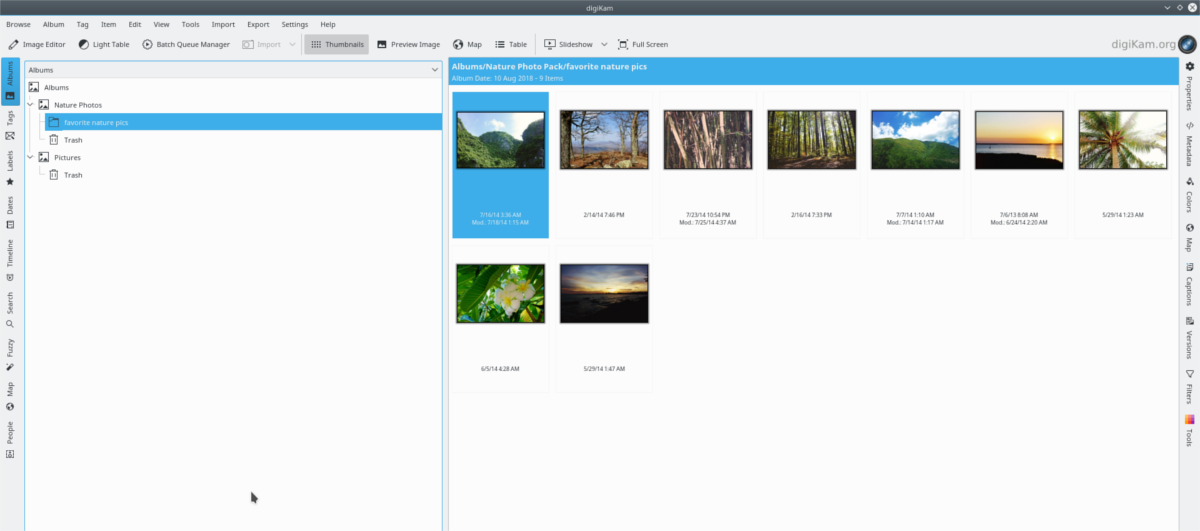
Заповніть інформацію у вікні «новий альбом» та натисніть «ОК», коли все буде добре для створення нового альбому.
Тег зображень
Колекції та альбоми допомагають впорядковувати зображення. Без них нудно переглядати файли зображень у Digikam. Однак ваша бібліотека цифрових фотографій ніколи не буде по-справжньому організована, поки ви не скористаєтесь функцією "тег" Digikam.
Щоб позначити файл зображення в Digikam, перегляньте зображення у своїх альбомах. Клацніть на ньому правою кнопкою миші та виберіть "призначити тег".
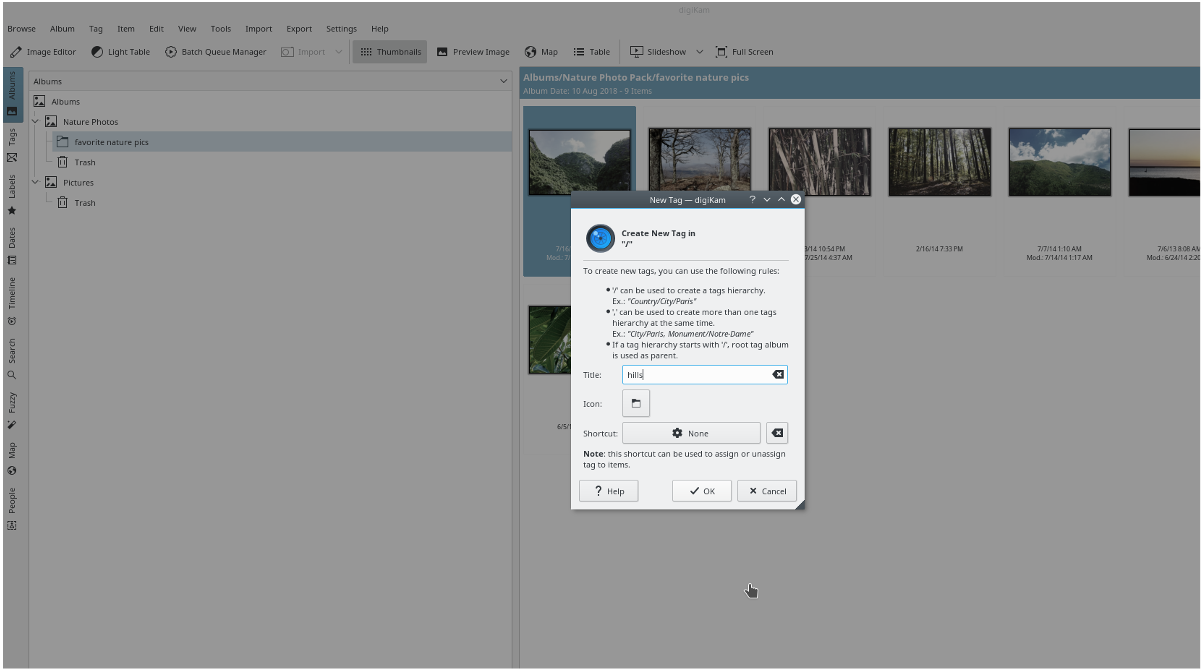
У меню "призначити тег" натисніть опцію "Додати новий тег". Звідси заповніть тег, який ви хочете призначити фотографії. Повторіть цей процес, поки всі зображення не мають відповідних тегів.
По завершенні всієї бібліотеки фотографій Digikam можна шукати. Щоб знайти фотографію в базі даних, натисніть кнопку «пошук» зліва та введіть у полі відповідний тег (ключове слово).
Якщо вам потрібно впорядкувати як фотографії, так і відеозаписи в Linux, розгляньте можливість швидкого завантаження фотографій.











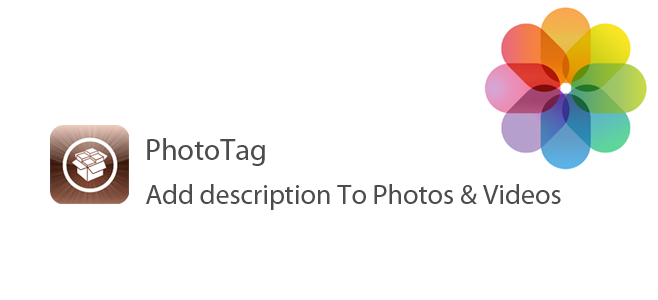

Коментарі